Rubyでアプリケーションを開発していると、必ず使うのが gem(RubyGems) です。
gemはRubyのライブラリやツールを管理する仕組みで、たとえば「rails」や「bundler」もgemのひとつです。
ただ、複数のgemを使っていると次のような疑問が出てきます:
- 「このgem、今どのバージョンが入ってるの?」
- 「複数バージョンあるけど、どれが使われてるの?」
- 「gemのバージョン違いで動かない!」
そんなときに必要なのが gemのバージョン確認コマンドです。
この記事では、gemのバージョンを確認する方法を初心者向けにわかりやすく解説します!
gemコマンドとは?
gem は、Rubyに標準で搭載されているパッケージ管理コマンドです。
Rubyのライブラリやアプリケーションを簡単にインストール・管理できます。
基本の構文
gem [コマンド] [オプション]gem自体のバージョンを確認したいとき

まずは、使用しているRubyGemsのバージョンを確認しましょう:
gem --version出力例
3.4.10このバージョンは、RubyGems(gem管理システム)自体のバージョンです。
これはRubyのバージョンとは別物なので注意してください。
RubyGemsは定期的に更新されるので、最新版に更新することもできます:
gem update --systemインストール済みのgem一覧とバージョンを確認する
システムにインストールされているすべてのgemとそのバージョンを確認するには:
gem list出力例
*** LOCAL GEMS ***
bundler (2.4.22)
rake (13.0.6)
rails (7.1.3, 6.1.7.6)
webrick (1.8.1)
...
- 複数のバージョンがある場合はカンマ区切りで表示されます
- 通常、一番左に表示されているバージョンが最新で、デフォルトで使用されます
- 出力が多すぎる場合は、
gem list | lessとすると画面単位で表示できます
特定のgemのバージョンだけ知りたいとき

特定のgemに関する情報だけを表示するには:
gem list gem名例:
gem list rails出力:
*** LOCAL GEMS ***
rails (7.1.3, 6.1.7.6)部分一致での検索
名前の一部だけでも検索できます:
gem list -a activeこれで「active」を含むすべてのgem(activerecord, activesupportなど)が表示されます。
より詳しい情報を取得する

gemの詳細情報を表示
gem info rails出力例:
*** LOCAL GEMS ***
rails (7.1.3, 6.1.7.6)
Author: David Heinemeier Hansson
Homepage: https://rubyonrails.org
License: MIT
Installed at (7.1.3): /usr/local/lib/ruby/gems/3.2.0/gems/rails-7.1.3
(6.1.7.6): /usr/local/lib/ruby/gems/3.2.0/gems/rails-6.1.7.6
Ruby on Rails is a full-stack web framework optimized for programmer happiness
and sustainable productivity. It encourages beautiful code by favoring
convention over configuration.
依存関係も含めて表示
gem dependency railsこれで、railsが依存している他のgemも表示されます。
実行中のバージョンをプログラム内で確認する方法
Rubyスクリプト内でgemのバージョンを確認する方法もあります:
Rubyスクリプト内で確認
require 'rails'
puts Rails.versionBundler使用中の場合
プロジェクトでBundlerを使っている場合(Gemfileがある場合):
bundle list | grep railsまたは:
bundle show railsこれにより、現在のプロジェクトで使用している正確なgemのバージョンとパスが表示されます。
バージョン指定でgemをインストールするには?
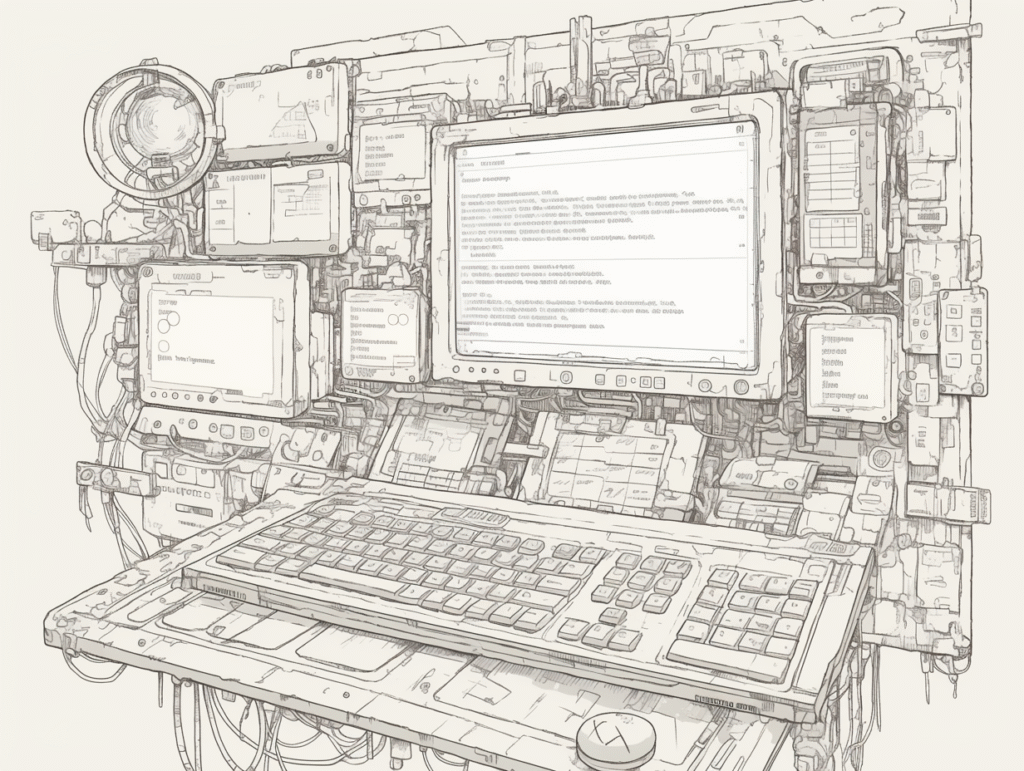
特定のバージョンのgemをインストールしたい場合:
gem install gem名 -v バージョン番号例:
gem install rails -v 6.1.7.6複数のバージョンをインストールしても互いに干渉せず、必要に応じて使い分けることができます。
バージョン範囲を指定する場合
gem install rails -v "~> 6.1.0"
これは「6.1.x」の最新版をインストールします(6.2.0以上はインストールしない)。
使用されていないgemを整理する
不要になったgemをアンインストールする場合:
gem uninstall gem名 -v バージョン番号
特定のバージョンのみを削除するにはバージョンを指定します。バージョンを指定しないと、そのgemのすべてのバージョンを削除するか確認されます。
トラブルシューティング
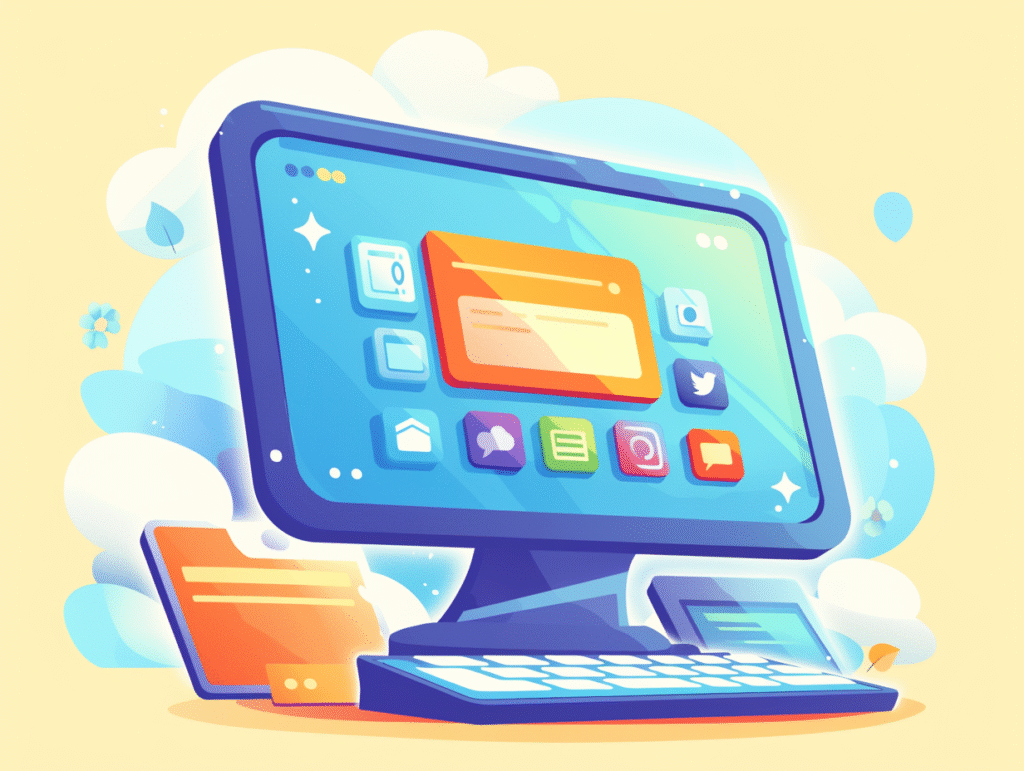
「gem not found」というエラーが出る
gem listで実際にそのgemがインストールされているか確認gem which gem名でgemの場所を確認- Bundlerを使っている場合は
bundle installを実行してみる
複数バージョンがあると混乱する
- プロジェクトごとには
GemfileとBundlerを使うことをおすすめ - 古いバージョンが不要なら
gem cleanupで古いバージョンを削除できる
まとめ
gemのバージョンを正しく把握することは、依存関係のトラブル防止や開発の安定化に欠かせません。
よく使うコマンドまとめ
| 操作内容 | コマンド例 |
|---|---|
| RubyGemsのバージョン確認 | gem --version |
| インストール済みgem一覧 | gem list |
| 特定gemのバージョン確認 | gem list gem名 |
| gemの詳細情報を表示 | gem info gem名 |
| バージョン指定でインストール | gem install gem名 -v バージョン |
| 特定バージョンのgemを削除 | gem uninstall gem名 -v バージョン |
| 古いバージョンを一括削除 | gem cleanup |







